Úvod
Následuje výňatek ze SLR Lounge Lightroom Preset System v5 a doprovodného workshopu z Lightroom Workshop Collection v5. Systém přednastavení Lightroom je navržen tak, aby vás během několika sekund převedl z obyčejných na mimořádné fotografie a pomocí kliknutí v Lightroom 4 a Lightroom 5.
Přehled
V tomto tutoriálu se podíváme na to, jak přeměnit běžný barevný portrét na pěkný černobílý obrázek s vysokým kontrastem. Pro tento tutoriál máme portrét dítěte venku na poli. Kombinézy, detaily v terénu a celkové rozostření pozadí doplní vysoce kontrastní černobílá úprava. SLR Lounge Lightroom Preset System v5 má předvolby speciálně pro vysoce kontrastní černobílé portréty, které použijeme na tuto fotografii. Pokud nemáte přednastavený systém, uvedeme seznam všech našich nastavení vývoje, abyste mohli dosáhnout stejného vzhledu.
Zde je návod, jak bude naše fotografie vypadat před a po dokončení úprav.

Neupravená fotka vlevo | Vysoký kontrast černé a bílé vpravo
Lightroom Preset System v5 Mixology
Pro ty, kteří mají přednastavený systém, můžete postupovat podle receptury mixologie níže, abyste dosáhli stejných výsledků. Pokud přednastavený systém nemáte, přečtěte si prosím článek nebo se podívejte na video níže, abyste viděli, jak přesně bylo tohoto vzhledu dosaženo.
Vyvinout mixologii
- 01-10 ZÁKLAD – MĚKKÝ:13b. Light Crush – B&W
- 03-70 NASTAVENÍ – VIGNETOVÁNÍ:71c. Neutrální – Vynulováno
Písemný návod
Krok 1:Kontrola dat EXIF

Stiskem „i“ vytáhneme naše EXIF data, abychom přesně viděli, jak byl tento snímek pořízen. Tento snímek byl pořízen 50mm objektivem při f/2. Chceme mít na paměti, že hloubka ostrosti je malá a možná budeme muset do tohoto snímku přidat doostření.
Krok 2:Použití předvolby
Začínáme s naší „01-10 BASE – SOFT:13b. Přednastaveno Light Crush – B&W“ a poté, co snížíme expozici na -0,10, máme pěkný vysoce kontrastní černobílý vzhled. Poté aplikujeme „03-70 ADJUST – VIGNETTING:71c. Přednastavená viněta Neutral – Zeroed, abychom mohli dosáhnout jemného ztmavení okrajů.
Ve vývojovém nastavení byl zvýšen kontrast a byly odstraněny stíny a černoši. To dává našim pěkným hlubokým stínům a černé a přispívá k vysokému kontrastu, pro který upravujeme. Odlesky a bílé byly také vypuštěny, aby se odlesky v pleti přiblížily středním tónům.
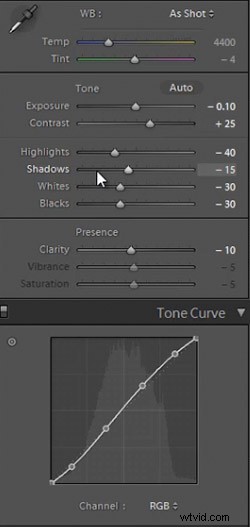
S vynulováním nastavení
Zde je ukázka toho, jak náš obrázek vypadá s jednoduchým převodem černobílé (převeďte stisknutím „V“) bez úprav v kontrastu, světlech, stínech, bílé, černé a tónové křivce.

S nastavením vysokého kontrastu
Zde je náš obrázek s použitými úpravami Kontrast, Světla, Stíny, Bílá, Černá a Tónová křivka.

Na obrázku níže můžete vidět obrovský rozdíl, který úpravy dělají. Oči vyniknou, ve vlasech a trávě je více detailů a v oblečení je více textury. Všechny tyto jemné detaily v kombinaci dodávají kvalitu jinak plochému černobílému obrazu.

Všechna nastavení vynulována vlevo. Nastavení vysokého kontrastu vpravo
V našem nastavení doostření naše předvolba použila naše standardní množství, ale obraz je stále trochu měkký kvůli malé hloubce ostrosti způsobené fotografováním tohoto snímku na f/2.0. Abychom získali pěkně ostrý portrét, zvýšíme množství, poloměr a detail. Předvolba také upravila naše nastavení redukce šumu, takže objekt na našem portrétu byl krásně měkký. Všechny předvolby „SOFT“ mají toto standardní množství redukce šumu aplikované za účelem zjemnění a vyhlazení pokožky, aniž by došlo k odstranění jemných detailů.
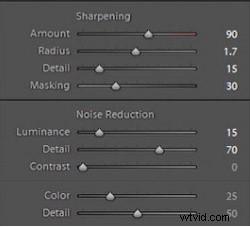
Zde je návod, jak náš obrázek vypadá před a po použití našich předvoleb.
Před

Po

Podívejte se na video tutoriál
Pokud chcete přesně vidět, jak byla všechna nastavení a úpravy aplikována, podívejte se na video z kanálu SLRLounge YouTube.
Závěr a další informace
Doufáme, že se vám tento tutoriál všem líbil. Máte-li zájem dozvědět se více nebo si zakoupit SLR Lounge Lightroom Preset System v5 nebo nově vydanou Lightroom Workshop Collection v5, klikněte na některý z odkazů v tomto článku.
